Selezione carta – TA Triumph-Adler DC 2116 Manuale d'uso
Pagina 86
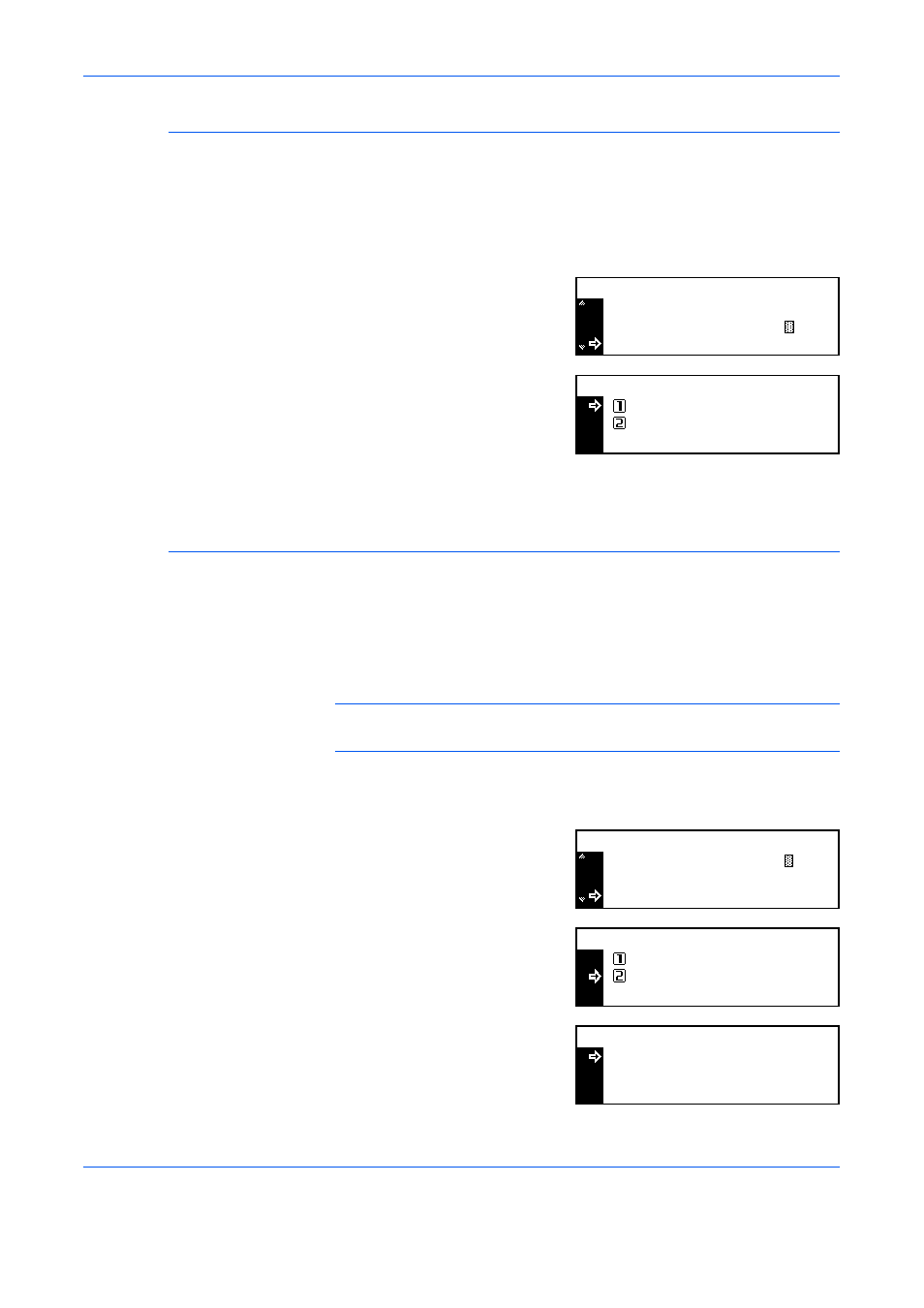
Impostazioni di sistema
3-6
GUIDA DI FUNZIONAMENTO AVANZATO
Selezione carta
Procedere come indicato di seguito per selezionare automaticamente il
cassetto contenente carta dello stesso formato dell'originale o per
assegnare la priorità a un cassetto fisso.
1
Visualizzare la schermata Copia default, vedere Accesso alla schermata
Copia default a pagina 3-3.
2
Premere S o T per selezionare
Selezione Carta, quindi premere
[Inserire].
3
Premere S o T per selezionare
Auto o Cassetto default, quindi
premere [Inserire].
4
Premere il tasto [Reset]. Viene visualizzata la schermata di base
Copiatrice.
Tipo di carta in modalità APS (Auto Paper Selection)
La carta selezionata in modalità APS (Auto Paper Selection) può essere
limitata ad alcuni tipi.
I tipi di carta che è possibile impostare sono: normale, lucido, prestampata,
etichette, fine, riciclata, pergamena, ruvida, intestata, colorata, perforata,
busta, cartoncino, carta spessa, di alta qualità e personalizzata (da 1 a 8).
NOTA:
è possibile selezionare un tipo di carta dai tipi attualmente
impostati per i cassetti, vedere Tipo carta (cassetti da 1 a 4) a pagina 3-17.
1
Visualizzare la schermata Copia default, vedere Accesso alla schermata
Copia default a pagina 3-3.
2
Premere S o T per selezionare
Tipo carta (auto), quindi premere
[Inserire].
3
Premere S o T per selezionare
Off o On, quindi premere
[Inserire].
4
Se si seleziona On, premere
S o T per selezionare il tipo di
carta richiesto, quindi premere
[Inserire].
EcoPrint
Reg. esp. Sfondo
Copia default:
Selezione Carta
Off
:
:
Auto
3
:
Selezione Carta:
Auto
Cassetto default
*
Reg. esp. Sfondo
Selezione Carta
Copia default:
Tipo carta(Auto)
Normale
:
:
Auto
3
:
Tipo carta (Auto):
Off
On
*
Normale
Tipo carta (Auto):
Prestampata